键入bitlocker恢复密钥忘了怎么办?本文给电子数码爱好者聊聊数码产品中对于遇上bitlocker恢复密钥在哪里等问题,我们该怎么处理呢。现在让我们一起往下看吧,希望能帮你解决到相关问题。
键入bitlocker恢复密钥忘了怎么办
步骤1、点击U盘插入,提示输入密码框下方的忘记密码。
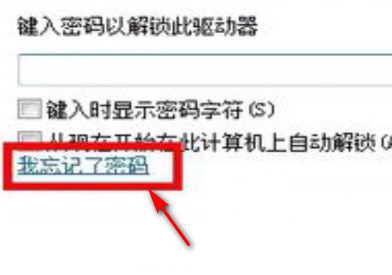
步骤2、窗口提示选择键入恢复密钥,点击进入。
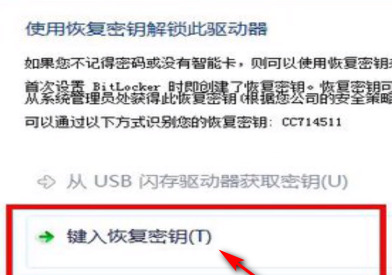
步骤3、提示键入BitLocker恢复密钥,输入保存恢复密钥。
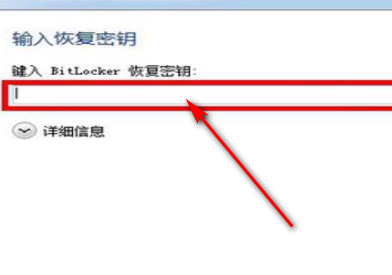
步骤4、打开恢复密钥文本,复制恢复密钥最后一行数字。
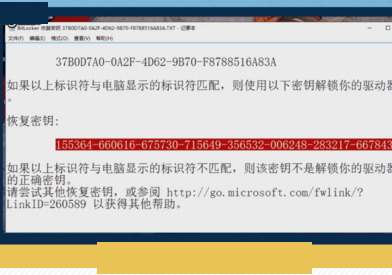
步骤5、恢复密钥粘贴到键入BitLocker,恢复密钥的栏,点击下一步,即可访问U盘。
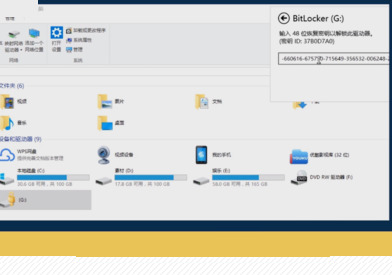
步骤6、临时访问权限,断开重新插入,再次输入密码,即可恢复密钥。
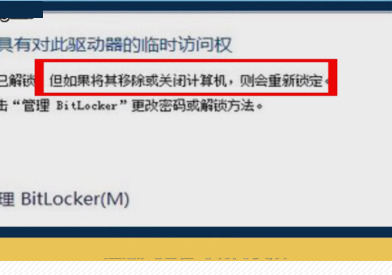
bitlocker恢复密钥在哪里
第一:为了更好地保护我们的隐私或计算机中的数据,我们可以给计算机中的硬盘加密,那么使用bitlocker加密后恢复密钥存在哪里呢?
第二:打开【此电脑】,此时我们可以看到F盘是加密了的,双击会弹出输入密码的对话框,输入密码后点击右下角的【解锁】,然后鼠标右键单击解锁后的磁盘,在弹出来的对话框中选择【管理BitLocker】;
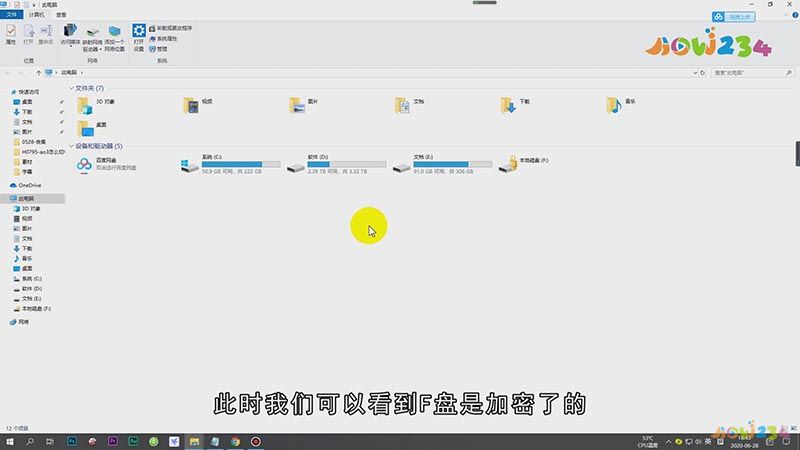
第三:进入BitLocker驱动器加密页面后,选择【备份恢复密钥】,接下来可以选择保存密码的方式,比如选择【保存到文件】,设置保存路径后点击【保存】,然后在电脑中打开对应的保存路径,即可找到BitLocker恢复密钥的文件。

总结
本图文教程演示机型:组装台式机,适用于Windows 10 专业版系统。以上就是关于bitlocker恢复密钥在哪里的全部内容,希望本文的介绍能帮你解决到相关问题,如还需了解其他信息,请关注本站其他相关信息。
